Modelos, módulos y aplicaciones¶
Los modelos determinan la estructura lógica de una base de datos y cómo se almacenan, organizan y manipulan los datos. En otras palabras, un modelo es una tabla de información que se puede vincular con otras tablas. Un modelo suele representar un concepto empresarial, como una orden de venta, un contacto o un producto.
Los módulos y las aplicaciones contienen varios elementos, como modelos, vistas, archivos de datos, controladores web y datos web estáticos.
Nota
Todas las aplicaciones son módulos. Los módulos más grandes e independientes suelen denominarse aplicaciones, mientras que otros módulos suelen ser complementos de dichas aplicaciones.
Funciones sugeridas¶
Cuando creas un nuevo modelo o aplicación con Studio puedes agregar hasta 14 funciones para agilizar el proceso de creación. Estas funciones agrupan campos, configuraciones predeterminadas y vistas que se suelen utilizar juntas para ofrecer ciertas funcionalidades estándar. Puedes agregar la mayoría de estas funciones más adelante, pero incluirlas desde el inicio facilita mucho el proceso de creación del modelo. Además, en algunos casos estas funciones interactúan entre sí para aumentar su utilidad.
Example
Crear un modelo con las funciones Imagen y Etapas del flujo activadas agrega la imagen al diseño de la tarjeta de la vista de kanban.

Detalles de contacto¶
Seleccionar Detalles de contacto agrega un campo Many2One a la vista de formulario vinculada al modelo Contacto y dos de sus campos de relación: Teléfono y Correo electrónico. El campo Contacto también se agrega a la vista de lista y activa la vista de mapa.
Example

Asignación de usuario¶
Seleccionar Asignación de usuario agrega un campo Many2One a la vista de formulario que estará vinculado al modelo Contacto con el siguiente dominio: El usuario a compartir no está configurado, lo que solo permitirá seleccionar usuarios internos. Además, el widget many2one_avatar_user sirve para mostrar el avatar del usuario. El campo Responsable también aparecerá en la vista de lista.
Example

Fecha y calendario¶
Seleccionar Fecha y calendario agrega un campo de fecha a la vista de formulario y activa la vista de calendario.
Rango de fechas y Gantt¶
Seleccionar Rango de fechas y Gantt agrega dos campos de fecha a la vista de formulario: uno para definir una fecha de inicio y otro para definir una fecha de finalización con el widget daterange. También activa la vista de Gantt.
Etapas del flujo¶
Seleccionar Etapas del flujo activa la vista de kanban, agrega varios campos como Prioridad y Estado de kanban, así como tres etapas: Nuevo, En curso y Hecho. La vista de formulario muestra los campos Barra de estado del flujo y Estado de kanban. El campo Color también se agrega a la vista de lista.
Nota
Es posible activar la función Etapas del flujo después.
Imagen¶
Seleccionar Imagen agrega un campo de imagen a la parte superior derecha de la vista de formulario.
Nota
Se puede añadir la función Imagen después.
Líneas¶
Seleccionar la opción Líneas agrega el campo Líneas al componente Pestaña en la vista de formulario.
Notas¶
Seleccionar Notas agrega un campo HTML a la vista de formulario que utilizará todo el ancho del mismo.
Valor monetario¶
Seleccionar Valor monetario agrega un campo monetario a las vistas de Formulario y Lista. También activará las vistas de Gráfico y Pivote.
Nota
Se añade y oculta un campo de Divisa de la vista.
Empresa¶
Seleccionar Empresa agrega un campo Many2One vinculado al modelo Empresa a las vistas de Formulario y Lista.
Nota
Esto solo es útil en un entorno multiempresa.
Orden personalizado¶
Seleccionar Orden personalizado agrega un icono de arrastre para ordenar los registros de forma manual en la vista de lista.
Example
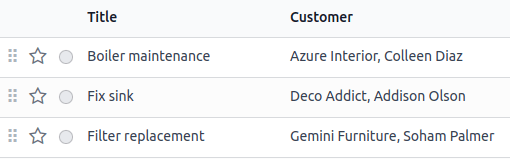
Chatter¶
Si selecciona Chatter se añadirán las funciones de Chatter (envío de mensajes, registro de notas y programación de actividades) a la vista de Formulario.
Nota
Se puede añadir la función Chatter después.
Example

Archivado¶
Seleccionar Archivado agrega la acción Archivar a las vistas de Formulario y de Lista. Esta oculta los registros archivados de las búsquedas y las vistas de forma predeterminada.
Exportar e importar personalizaciones¶
Cuando se realiza una personalización con Studio, se añade un nuevo módulo llamado Personalizaciones de Studio a la base de datos.
Si desea exportar estas personalizaciones, vaya al . Ahí podrá descargar un archivo ZIP con todas las personalizaciones.
Para importar e instalar estas personalizaciones en otra base de datos, debe conectarse a la base de datos destino e ir al . Ahí podrá subir el archivo ZIP exportado, después haga clic en el botón Importar.
Advertencia
Antes de realizar una importación, asegúrese de que la base de datos de destino tenga las mismas aplicaciones y módulos que la base de datos de origen. Studio no se encargará de añadir los módulos subyacentes como dependencias del módulo exportado.